Como remover áudio de MP4 com essas ferramentas online e offline
Há momentos em que o áudio do nosso arquivo MP4 não é de excelente qualidade. Portanto, como resultado, nossos videoclipes não ficarão em bom estado. Mas, como graças ao nosso avanço tecnológico, agora temos a opção de remover o áudio de um arquivo MP4. Algumas perguntas podem circular em sua mente sobre o que você fará para remover o áudio de seus videoclipes. Com isso, você pode contar com esse post. Discutiremos como extrair áudio de seu arquivo MP4 com a ajuda das ferramentas online e offline abaixo.
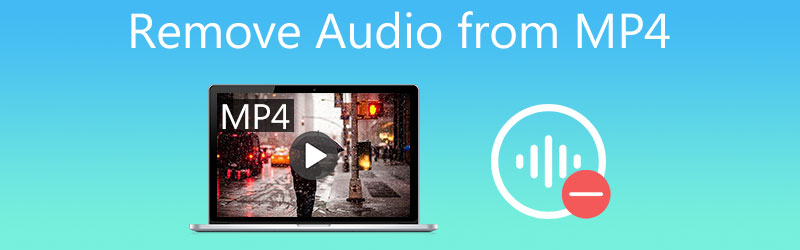
- Parte 1. Como remover áudio de MP4 na área de trabalho
- Parte 2. Como remover áudio de MP4 online gratuitamente
- Parte 3. Gráfico de comparação
- Parte 4. Perguntas frequentes sobre como remover áudio de MP4
Parte 1. Como remover áudio de MP4 na área de trabalho
Suponha que você esteja procurando um programa em tempo integral que o ajudará a remover o áudio de seu arquivo MP4 facilmente. Nesse caso, você precisa Vidmore Video Converter. É uma ferramenta que está disponível em dispositivos Mac e Windows. Esta ferramenta é uma ótima companhia para editar seus clipes de áudio e vídeo. Oferece uma interface muito intuitiva que ajuda os usuários a editar seus arquivos favoritos facilmente. Além disso, Vidmore não é particular no arquivo que você modificará, pois suporta mais de 200 formatos de arquivo. Com a ajuda de suas configurações de áudio, você navegará no áudio de seu arquivo MP4 em apenas alguns slides. Incrível, certo?
Outra coisa é que não vai deixar você ficar preso no processo de conversão só porque seu arquivo é grande. Quase toda a comodidade que você procura está neste programa. Com isso, aqui está um processo de guia passo a passo que você pode seguir.
Etapa 1: Adquira o Editor de Áudio e Vídeo
Antes de começar, baixe o aplicativo da página oficial do programa. Se você deseja obter a ferramenta agora, clique em um dos Baixar botões para instalá-lo e executá-lo.
Etapa 2: insira o arquivo MP4 necessário para remover o áudio
Assim que a ferramenta estiver operando em seu dispositivo, abra-a e clique no botão Adicionar arquivos na parte superior esquerda da tela, ou você pode tocar no sinal de adição na tela central.
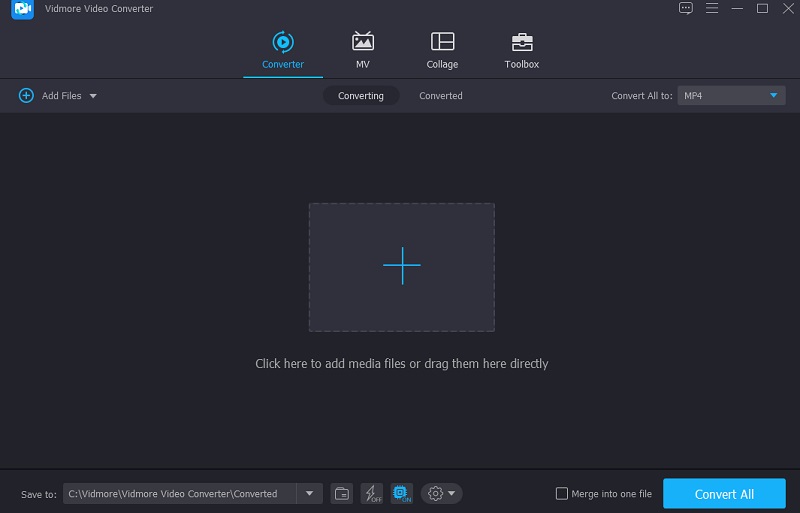
Etapa 3: prossiga para a seção de edição
Quando seu arquivo MP4 está no Linha do tempo, navegue até a seção de edição clicando no Estrela ícone na parte inferior da miniatura do vídeo. Você será direcionado para as configurações de áudio. E você verá os dois controles deslizantes na parte inferior do vídeo. Mova o Volume deslize para a esquerda até chegar 0%. Depois de remover o áudio do arquivo MP4, clique no botão Está bem botão.

Etapa 4: converter o arquivo MP4 modificado
Se você decidir sobre as alterações em seu arquivo, clique no Converter tudo botão na parte inferior da interface. E isso é tudo que você precisa fazer!
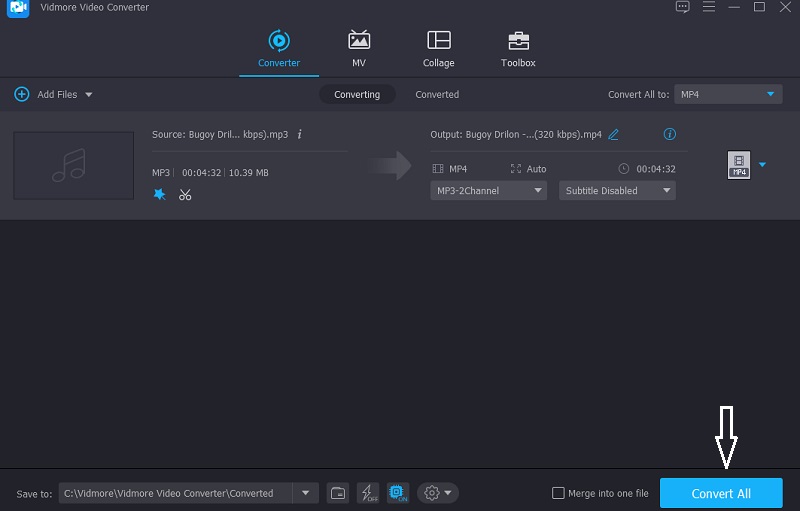
Parte 2. Como remover áudio de MP4 online gratuitamente
Se você gosta de programas em que não deseja instalar aplicativos de terceiros, também pode usar uma ferramenta online. Esta parte compartilhará as três ferramentas diferentes que o ajudarão a remover áudio de MP4 online.
1. Removedor de áudio
O removedor de áudio permite remover áudio de seu arquivo MP4 sem codificá-lo novamente. Também é aplicável em dispositivos Mac e Windows. Ele oferece suporte a diferentes formatos de arquivo, como MP4, AVI, MOV e muitos mais. Ele também vem com uma interface amigável. O removedor de áudio também é gratuito e permite fazer upload de arquivos de até 500 MB.
Passo 1: Acesse o site principal do AudioRemover. Em seguida, clique em Navegar e procure o arquivo MP4 em seu Pasta.
Passo 2: Assim que o arquivo MP4 estiver no Linha do tempo, Clique no Envio vídeo.
Etapa 3: O upload do arquivo pode levar algum tempo. Por último, clique no Baixar Arquivo.

2. Clideo
Outra ferramenta online que vem com uma rica ferramenta de edição é o Clideo. É baseado na web, que você pode usar gratuitamente. Clideo suporta diferentes formatos de vídeo como MP4, VI, MPG, VOB, WMV, MOV, etc. Com a ajuda da interface amigável deste programa baseado em navegador, você pode remover facilmente o áudio de seu arquivo MP4 em apenas algumas ações.
Passo 1: Visite o site oficial do App Clideo para você ser direcionado para a interface principal.
Passo 2: Em seguida, clique no Escolher arquivo e carregue um vídeo para remover o som, selecionando-o em seu dispositivo ou Biblioteca.
Etapa 3: Finalmente, clique no Baixar botão, e é isso!
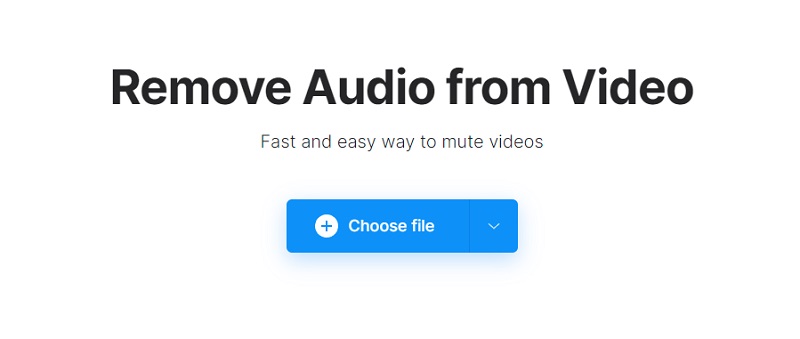
3. Arquivo Converto
Um dos editores de áudio e vídeo online mais fáceis de usar que o ajudará a remover o áudio de seu arquivo MP4 é o File Converto. Funciona em todos os dispositivos sem a necessidade de assiná-lo. Por último, permite a conversão de vídeo com um tamanho máximo de arquivo de 500 MB. Para ajudá-lo a navegar nesta ferramenta, aqui está um guia simples abaixo.
Passo 1: Vá para o site oficial da FileConverto e clique no botão Squeaky toy botão. Depois disso, escolha o arquivo MP4 do qual deseja remover o áudio.
Passo 2: Em seguida, clique no Envie agora botão e aguarde o upload do seu arquivo.
Etapa 3: Por último, clique no Baixar Arquivo para salvá-lo em seu Pasta.

Parte 3. Gráfico de comparação
Aqui está um gráfico simples sobre as semelhanças e diferenças dos editores online e offline que o ajudará a remover o áudio de seus arquivos de vídeo.
| Características principais | Vidmore Video Converter | REMOVEDOR DE ÁUDIO | CONVERTO DE ARQUIVOS |
| Disponível em Windows e Mac | |||
| Interface Intuitiva | |||
| Oferece muitos formatos de arquivo | |||
| Converte Sem Limite | |||
Parte 4. Perguntas frequentes sobre como remover áudio de MP4
Como remover o áudio do MP4 Windows Movie Maker?
No Windows Movie Maker, abra os vídeos e importe-os. Em seguida, escolha o arquivo de vídeo do qual deseja excluir o áudio. Em seguida, no lado esquerdo do menu, selecione a opção Editar e você encontrará Volume do vídeo com um alto-falante ao lado. Por fim, escolha o alto-falante e gire o volume para a esquerda para desligar o alto-falante.
Existe um aplicativo no Android que pode remover áudio de um arquivo MP4?
Definitivamente sim! Você pode experimentar o aplicativo Timbre, que é um aplicativo de edição gratuito para Android.
Posso usar o iMovie para remover o áudio do meu arquivo MP4?
Sim, você pode usar o aplicativo iMovie para extrair o áudio do seu arquivo MP4. Você pode obtê-lo gratuitamente na App Store.
Conclusão
Aí está! Torne possível remover o áudio de seu arquivo MP4 com as ferramentas certas. Desde que você viu como remover áudio de MP4 online e ferramentas off-line neste post, não há como você não conseguir fazer isso no seu arquivo!


